如果你現在正與多人合作一同製作一條路線、列車、物件……的話,或許你會試過在你修改完一個檔案後才發現別人也在修改這個檔案,之後要慢慢比較不同版本的檔案作出取捨。有沒有想過其實是有更好的做法?使用版本控制系統就正好解決這個問題,讓製作過程更具效率。
繼續閱讀:善用版本控制系統
2009-06-29
2009-06-16
Adobe Photoshop 處理材質教學影片
兩天前上載了 Photoshop 教學影片的第 1 集:準備不重複貼圖的材質。大家可以到 I-Circle BVE 網觀看。同時亦要留意該頁下半部分的要點。影片示範了在 Photoshop 中使用變形工具及使用 Lens Correction 濾鏡。
目前暫定之後會錄製的影片:
目前暫定之後會錄製的影片:
- 準備重複貼圖的材質
- Vanishing Point Filter
2009-03-26
2009-01-27
素材軟體: Belden Pavers Online

素材軟體: Belden Pavers Online
下載連結: http://belden-pavers-online.software.informer.com/
介紹:
-原為Belden Pavers 公司的地磚產品型錄。
-可生成多種顏色的地磚及圖案。
-於BVE可用作戶外步行道材質。
2009-01-16
OpenBVE 動態物件注意要點 [未完成: 1之3]
OpenBVE 動態物件注意要點
參閱:
- openBVE : ‘The Animated Object Format’
- demoroute.csv (Michelle, 2008)
- Demo route 物件各個txt (Michelle, 2008)
構成
- 一個.animated檔(下稱物件組合),內容指向若干個b3d, csv 或 x 檔。組合內的不同物件分為靜止和可動的。
- 在路線檔structure 部分, 以 .freeobj(x) 定義物件, 指向一個animated檔。
- 在路線檔 route 部分, 以.freeobj放入物件。
闡述
1. Txt檔物件組合
l 位置: Position = X, Y, Z
l 四種動作: States, Translate, Rotate, Texture Shift
States:
l 必須, 如果要利用states 動作, 導入一個以上的b3d / csv / x。否則,導入一個即可。
l 如果function 等於 0,1,2,3 等整數, 第0, 1, 2, 3 個 states 裡引用的物件會顯示。
例
[Object]
States = light_on.b3d, light_off.b3d
Translate
l TranslateXDirection = 1, 0, 0 (預設)x軸動作向右移動
l TranslateYDirection = 0, 1, 0 (預設)y軸動作向上移動
l TranslateZDirection = 0, 0, 1 (預設)z軸動作向前移動
l TranslateZDirection = 0, 0, - 2 z軸動作向後移動兩倍
l 一個translate direction配合一個translate function
例
[object]
Rotate
l RotateZDirection, RotateZFunction, (RotateZDamping) (X, Y同樣)
l RotateZFunction定義為計算逆時針方向的弧度(radian)。
例
[Object]
States = Second.b3d
Texture shift
l 類似網頁的走馬燈功能, 可以橫向或縱向移動
l 橫向如列車資訊屏; 縱向如扶手電梯梯級。
l TextureShiftXDirection與TextureShiftXFunction 為一對。Y亦同。
l TextureShiftXDirection預設為1,0 即向右; Y則向上。
l TextureShiftXFunction只會把算式結果的小數留下, 作為相對的移動幅度。
例
[Object]
2. With structure .animatedobj
.......
3. With route .animatedobj(x)
......
2009-01-14
2008-11-09
openBVE Object Viewer 經已推出
 openBVE 的 Object Viewer 已經在今天推出。Object Viewer 可使用滑鼠和鍵盤控制。和 BVE Trainsim 的 Object Viewer 不同的處是 openBVE 的 Object Viewer 是不能使用滑鼠將物件檔拖進 Object Viewer 視窗中。這是因為不能於 SDL 或 OpenGL 中存取視窗的 Handle。另外,和 openBVE 一樣,同樣會提供顯示線框描繪和頂點法線功能。而且還有日夜燈光切換。
openBVE 的 Object Viewer 已經在今天推出。Object Viewer 可使用滑鼠和鍵盤控制。和 BVE Trainsim 的 Object Viewer 不同的處是 openBVE 的 Object Viewer 是不能使用滑鼠將物件檔拖進 Object Viewer 視窗中。這是因為不能於 SDL 或 OpenGL 中存取視窗的 Handle。另外,和 openBVE 一樣,同樣會提供顯示線框描繪和頂點法線功能。而且還有日夜燈光切換。
據官方網頁所講,日後還考慮為 Object Viewer 增加坐標系統和軸預覽以及量度功能。
下載 openBVE 的 Object Viewer 可到 openBVE 的開發網頁,在 Tools 中的 Object Viewer 便可以下載目前最新版本。
下載後,需將 Object Viewer 的執行檔放到 openBVE 的同一目錄中 (即是要與 OpenBve.exe 同一目錄) 才可順利執行。
文字轉載自 I-Circle BVE 網。
2008-07-20
2008-06-19
2008-02-16
下載 OS_ATS 1.3 plug-in
最近在 trainsimcentral 找到了 OS_ATS1.3 plug-in 的 source code 及文件。有興趣的可以到該主題下載附件。
另外,OS_ATS 內的水撥雨水點要使用 Windshield drop creator tool 產生。
另外,OS_ATS 內的水撥雨水點要使用 Windshield drop creator tool 產生。
2007-09-23
如何在vista 下執行bve4
Vista x86
1. 從xp 系統下的c:\windows\system32 抄寫:
dx7vb.dll
dv8vb.dll
d3drm.dll
三個檔案。或從這裡下載:
dx7vb.dll
dx8vb.dll
d3drm.dll
2. 把這3個dll 放到vista 下的c:\windows\system32。
3. 以管理員身份, 使用命令提示字元: 開始>所有程式>附屬應用程式>命令提示
字元。
4. 鍵入:
cd c:\windows\system32 {enter}
regsvr32 dx7vb.dll {enter} 彈出視窗按ok。
regsvr32 dx8vb.dll {enter} 彈出視窗按ok。
exit {enter}
5.以管理員身份執行bve.exe
如果依然遇上問題: 可以:
**下載這個經修改的bve。(只限railuk 註冊者下載)
來源: http://www.railforums.co.uk/showthread.php?t=13429
註: 此方法是一位英國bve愛好者, 研究了bve4要調用哪些Directx 9 檔案而得出的方法 - 就是把那些系統檔案抄過去。
此方法對使用Intel顯示卡的電腦, 成功率比用nvidia 顯卡的要大。
1. 從xp 系統下的c:\windows\system32 抄寫:
dx7vb.dll
dv8vb.dll
d3drm.dll
三個檔案。或從這裡下載:
dx7vb.dll
dx8vb.dll
d3drm.dll
2. 把這3個dll 放到vista 下的c:\windows\system32。
3. 以管理員身份, 使用命令提示字元: 開始>所有程式>附屬應用程式>命令提示
字元。
4. 鍵入:
cd c:\windows\system32 {enter}
regsvr32 dx7vb.dll {enter} 彈出視窗按ok。
regsvr32 dx8vb.dll {enter} 彈出視窗按ok。
exit {enter}
5.以管理員身份執行bve.exe
如果依然遇上問題: 可以:
**下載這個經修改的bve。(只限railuk 註冊者下載)
來源: http://www.railforums.co.uk/showthread.php?t=13429
註: 此方法是一位英國bve愛好者, 研究了bve4要調用哪些Directx 9 檔案而得出的方法 - 就是把那些系統檔案抄過去。
此方法對使用Intel顯示卡的電腦, 成功率比用nvidia 顯卡的要大。
2007-06-21
2007-02-17
公開ats 控制項的dll 一覽
「公開ats 控制項」是指任何使用者都可下載各beacon用法介紹的dll.
日本:
東武式ATS
1号型ATS
ATC 6型
営団日比谷線式ATO
近鉄式ATS
汎用ATS
國鐵氣動車dll
東急・営団 共通型CS-ATC
英國:
ukspt.dll
ukmu.dll
ukdt.dll
[各下載列車都附有developers' guide]
其他:
OS-ATS
日本:
東武式ATS
1号型ATS
ATC 6型
営団日比谷線式ATO
近鉄式ATS
汎用ATS
國鐵氣動車dll
東急・営団 共通型CS-ATC
英國:
ukspt.dll
ukmu.dll
ukdt.dll
[各下載列車都附有developers' guide]
其他:
OS-ATS
2006-11-11
介紹 - EditPad Lite
 EditPad Lite 是一個免費的處理純文字的軟件。它可以顯示 Line number,方便 BVE 製作者 Debug,比 Windows 的 Notepad 更好用。
EditPad Lite 是一個免費的處理純文字的軟件。它可以顯示 Line number,方便 BVE 製作者 Debug,比 Windows 的 Notepad 更好用。右圖就是 EditPad Lite 和 BVE 4 的截圖。
EditPad Lite 可以在 BVE 4 載入路線時啟動著。比 Excel 更方便。
Download 9free evaluation version)
2006-10-11
2006-06-29
Metasequoia 立體製作初探
Metasequoia LE是一個免費的立體建模軟件, 可以用來製作BVE的x物件.
下載站點: www.metaseq.net。Metasequoia 或 Metasequoia LE 都可以。
要匯出x 檔案,可以另存新檔為"DirectX retained mode(.x)"。並把相關圖片和x 物件檔案放在同一層資料夾。
影片連結
下載站點: www.metaseq.net。Metasequoia 或 Metasequoia LE 都可以。
要匯出x 檔案,可以另存新檔為"DirectX retained mode(.x)"。並把相關圖片和x 物件檔案放在同一層資料夾。
影片連結
2006-06-27
2006-05-19
BVE4, RailSim 資源共用
[分享]BVE4, RailSim 資源共用
Railsim 官網
RailSim 是另一個日本鐵路模擬軟件. 兩者都使用DirectX為景物格式, 所以一套列車模型, 兩套遊戲同用不是問題. 可是, BVE只接受BMP格式圖片, 一單位尺寸亦不同, 所以得先作修改.
1. 從互聯網下載Railsim 車輛 Plug-In.
2. 打開\common_ta, 把其中的png檔轉為bmp檔. 如該png圖片有透明色, 更須將canvas顏色設為純黑.
3. 以文字處理軟件打開X檔, 取代'.png'為'.bmp'. 留意texture的資料夾位置.
4. 以X-Modeler打開X檔, 將整個物件縮小為原本的6.4%. 儲存或另存新檔.
5. 以Structure Viewer 2 載入, 如載入的物件遺失貼圖, 把bmp檔案和X檔案放在同一層的資料夾.
更新:只適用於RailSim 1。
Railsim 官網
RailSim 是另一個日本鐵路模擬軟件. 兩者都使用DirectX為景物格式, 所以一套列車模型, 兩套遊戲同用不是問題. 可是, BVE只接受BMP格式圖片, 一單位尺寸亦不同, 所以得先作修改.
1. 從互聯網下載Railsim 車輛 Plug-In.
2. 打開
3. 以文字處理軟件打開X檔, 取代'.png'為'.bmp'. 留意texture的資料夾位置.
4. 以X-Modeler打開X檔, 將整個物件縮小為原本的6.4%. 儲存或另存新檔.
5. 以Structure Viewer 2 載入, 如載入的物件遺失貼圖, 把bmp檔案和X檔案放在同一層的資料夾.
更新:只適用於RailSim 1。
2006-05-03
路線編程簡述
之前提過BVE只有數個指令作一些簡單的編程。如果要表達運行某指令的條件是不可能的,因為BVE路線語言根本沒有條件指令。幸好有一個程式可以先處理這些特別的指令,再把結果匯出成一個臨時的路線檔。這程式正是耳熟能詳的BVE Route Randomizer (BRR) 了。
許多人只用BRR來選車選線,頂多使用一些隨機功能,卻不知我們可以寫一個檔案給它處理。這次先講一些BRR指令,再談談應用。
材料: BRR v10。我們要.../BRR/manual/brfroute.html, RandomLU線(http://koti.mbnet.fi/lopomo/trainsoft/RLU.html)及高鐵東西線
指令
這裡只抽選一些指令,詳細的指令表請看brfrouts.html
If...else
#if{[boolean]} , #elseif{[boolean]} , #else{} 和 #endif{}
賦值
#setvalue{[name],[number]} 或 #setword{[name],[text]}
相當於Pascal編程的: name:=number/text
隨機抽選
#chance{[percent]} #rnd{[number1],[number2]} #rnd25{[number1],[number2]}
number 1是範圍上限, number2是範圍下限。#rnd25只抽選範圍內25的倍數。
percent 不用輸入點數或%號。
子程序(sub-program/procedure)
#definemacro{[名稱]}
...
#endmacro{}
應放在With Track 前。
列出變量
#value{[name]}或者#word{[name]}
運算
加: #add{[a],[b]} 減: #sub{[a],[b]} 乘: #mul{[a],[b]} 除: #div{[a],[b]}
顯示a和b的結果。
比較符號
a大於b: #greater{[a],[b]} a, b相等: #equal{[a],[b]} a小於b: #less{[a],[b]} a,b相異: #not{[a],[b]}
如果句子成立會顯示1,反之為0。
問操作者是非題
#choice{[問題內容]}
如果答「是」會顯示1,反之為0。
(一之三)
2. 觀摩
RandomLU 線應該是最多變化的BVE路線. 每次運行前, BRR會處理其專用指令, 再匯出一個可在BVE運行的csv檔. 各位把路線安裝後, 請以記事本打開下載回來的...\Route\RandLUL\Random_LUL.brf . 綜觀整個檔案, 原來大部分都是BRR指令. 是這些指令控制CSV指令的出現.
看看下面的例子, 同時請參照brfroute.html的指令清單 :
===
Texture.Background(0) RandLUL\Back_Sb.bmp
...
0 #definerndset
...
1 #definemacro
2 #if<#equal<#value,0>>
3 #setvalue<50,3000>>
4 #if<#less<#value,0>>
5 .Announce lul\#rndset,
6 #endif<>
7 #else<>
8 #setvalue>
9 #endif<>
10 #endmacro<>
...
11 #setvalue<50,3000>>
12 #setvalue
With Track,
...
13 #macro
===
這是一個隨機產生調度電台聲音的子程序. 要了解究竟其中發生甚麼事, 請看以下的流程:
===
(定義子程序)
0 訂立一個叫Radiomsg 的 隨機字串值. 可選內容包括"lul\radio1.wav", "lul\radio2.wav" ,"lul\radio3.wav" 及 "lul\radio5.wav".
1 「訂立子集radio
2 「如果Radiodistance的值=0,
3 賦一個50-3000之間25的倍數的值給radiodistance
4 「如果othertrain的值<0>0, )
#sub{RM,1} (RM值減一)
#if{#equal{RM,0}} (若變量RM=0,)
#setword{Rjump,.Pattern} (Rjump變量儲進".Pattern")
#endif{} (終止條件句)
#endif{} (終止條件句)
#endmacro{} (終止子程序)
(隨機效果開始的地方加入)
;BRF sig fault
#if{#chance{50}} (若 '50%機會' 抽中, 條件成立,)
#setword{Rjump, ;skipped } (Rjump變量儲進";skipped")
#setvalue{RM,#rnd{1,2}} (隨機選擇1或2儲進變量RM)
.pattern 1;25, (此指令出現在最終路線檔)
#endif (終止條件句)
(此後所有 ".pattern" 指令改為"#word{Rjump}", 如下例:
.pattern 1;75, 改為 #word{Rjump} 1;75,)
(每個停車點後加入)
#macro{RMChk} (運行子程序, 檢查有效性)
更改後請將副檔名轉為".brf". 每次使用這些隨機特效, 請先以BRR開啟brf檔案. 其他的交給電腦來做就可.
許多人只用BRR來選車選線,頂多使用一些隨機功能,卻不知我們可以寫一個檔案給它處理。這次先講一些BRR指令,再談談應用。
材料: BRR v10。我們要.../BRR/manual/brfroute.html, RandomLU線(http://koti.mbnet.fi/lopomo/trainsoft/RLU.html)及高鐵東西線
指令
這裡只抽選一些指令,詳細的指令表請看brfrouts.html
If...else
#if{[boolean]} , #elseif{[boolean]} , #else{} 和 #endif{}
賦值
#setvalue{[name],[number]} 或 #setword{[name],[text]}
相當於Pascal編程的: name:=number/text
隨機抽選
#chance{[percent]} #rnd{[number1],[number2]} #rnd25{[number1],[number2]}
number 1是範圍上限, number2是範圍下限。#rnd25只抽選範圍內25的倍數。
percent 不用輸入點數或%號。
子程序(sub-program/procedure)
#definemacro{[名稱]}
...
#endmacro{}
應放在With Track 前。
列出變量
#value{[name]}或者#word{[name]}
運算
加: #add{[a],[b]} 減: #sub{[a],[b]} 乘: #mul{[a],[b]} 除: #div{[a],[b]}
顯示a和b的結果。
比較符號
a大於b: #greater{[a],[b]} a, b相等: #equal{[a],[b]} a小於b: #less{[a],[b]} a,b相異: #not{[a],[b]}
如果句子成立會顯示1,反之為0。
問操作者是非題
#choice{[問題內容]}
如果答「是」會顯示1,反之為0。
(一之三)
2. 觀摩
RandomLU 線應該是最多變化的BVE路線. 每次運行前, BRR會處理其專用指令, 再匯出一個可在BVE運行的csv檔. 各位把路線安裝後, 請以記事本打開下載回來的...\Route\RandLUL\Random_LUL.brf . 綜觀整個檔案, 原來大部分都是BRR指令. 是這些指令控制CSV指令的出現.
看看下面的例子, 同時請參照brfroute.html的指令清單 :
===
Texture.Background(0) RandLUL\Back_Sb.bmp
...
0 #definerndset
...
1 #definemacro
2 #if<#equal<#value
3 #setvalue
4 #if<#less<#value
5 .Announce lul\#rndset
6 #endif<>
7 #else<>
8 #setvalue
9 #endif<>
10 #endmacro<>
...
11 #setvalue
12 #setvalue
With Track,
...
13 #macro
===
這是一個隨機產生調度電台聲音的子程序. 要了解究竟其中發生甚麼事, 請看以下的流程:
===
(定義子程序)
0 訂立一個叫Radiomsg 的 隨機字串值. 可選內容包括"lul\radio1.wav", "lul\radio2.wav" ,"lul\radio3.wav" 及 "lul\radio5.wav".
1 「訂立子集radio
2 「如果Radiodistance的值=0,
3 賦一個50-3000之間25的倍數的值給radiodistance
4 「如果othertrain的值<0>0, )
#sub{RM,1} (RM值減一)
#if{#equal{RM,0}} (若變量RM=0,)
#setword{Rjump,.Pattern} (Rjump變量儲進".Pattern")
#endif{} (終止條件句)
#endif{} (終止條件句)
#endmacro{} (終止子程序)
(隨機效果開始的地方加入)
;BRF sig fault
#if{#chance{50}} (若 '50%機會' 抽中, 條件成立,)
#setword{Rjump, ;skipped } (Rjump變量儲進";skipped")
#setvalue{RM,#rnd{1,2}} (隨機選擇1或2儲進變量RM)
.pattern 1;25, (此指令出現在最終路線檔)
#endif (終止條件句)
(此後所有 ".pattern" 指令改為"#word{Rjump}", 如下例:
.pattern 1;75, 改為 #word{Rjump} 1;75,)
(每個停車點後加入)
#macro{RMChk} (運行子程序, 檢查有效性)
更改後請將副檔名轉為".brf". 每次使用這些隨機特效, 請先以BRR開啟brf檔案. 其他的交給電腦來做就可.
2006-04-03
Google Earth 用於 BVE 路線開發
相信大家都用過 Google Earth。
Google Earth 除了看衛星影像之外,
還可以用於 BVE 路線開發中。
Google Earth 有 測量的功能。
Pro 版還可以量度 Area 和 Circle。
加上 Free Version 的 Line 和 Path 的測量功能,
那就可以對 BVE 路線開發有非常好的幫助了!
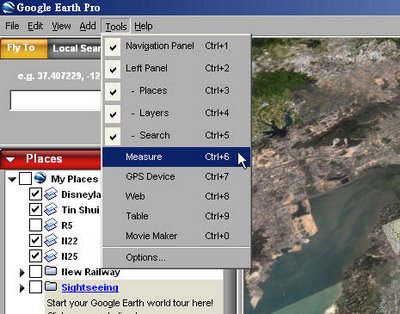
此外,Pro 版的 Image Overlay 功能可以把地圖、規畫圖等的圖像加進 Google Earth 中,
方便自已使用。
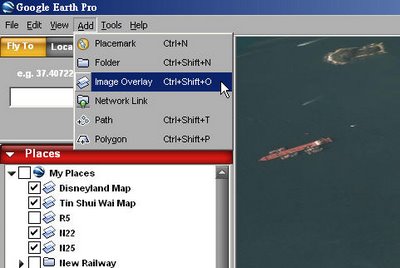

只要將街道圖加進 Google Earth,之後把它和衛星影像對齊後,就可以和 Google Earth 的衛星影像互補不足!因為 Google Earth 沒有香港的街道資料。之後就可以跟著街道圖的路線開始測量。當然,你也可以用 Google Earth 的 Path 功能 / 繪圖軟件 把路線強調,方便測量。
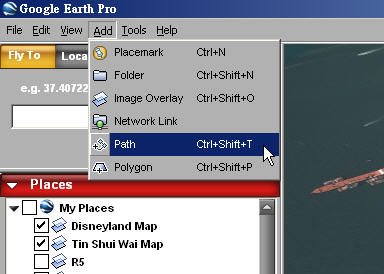
Google Earth Pro 只提供 7 天試用。如果想試用多過 7 天的話,就要用不同的電郵地址申請。
如果你有你自已的 domain name,可以每次用時開一個新的 email address,之後將上一次申請用的 email address 刪除。
Google Earth 除了看衛星影像之外,
還可以用於 BVE 路線開發中。
Google Earth 有 測量的功能。
Pro 版還可以量度 Area 和 Circle。
加上 Free Version 的 Line 和 Path 的測量功能,
那就可以對 BVE 路線開發有非常好的幫助了!
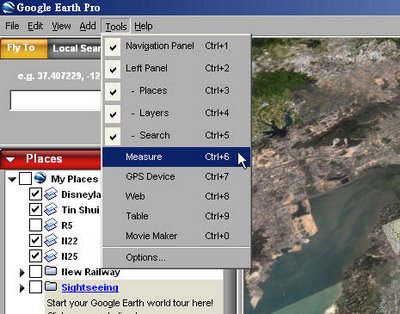
此外,Pro 版的 Image Overlay 功能可以把地圖、規畫圖等的圖像加進 Google Earth 中,
方便自已使用。
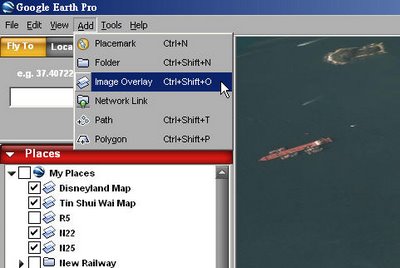

只要將街道圖加進 Google Earth,之後把它和衛星影像對齊後,就可以和 Google Earth 的衛星影像互補不足!因為 Google Earth 沒有香港的街道資料。之後就可以跟著街道圖的路線開始測量。當然,你也可以用 Google Earth 的 Path 功能 / 繪圖軟件 把路線強調,方便測量。
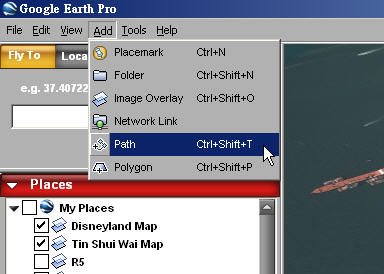
Google Earth Pro 只提供 7 天試用。如果想試用多過 7 天的話,就要用不同的電郵地址申請。
如果你有你自已的 domain name,可以每次用時開一個新的 email address,之後將上一次申請用的 email address 刪除。
附圖的天水圍街道圖來源:2005 香港街道圖電子光碟版
訂閱:
文章 (Atom)



